Siguiendo el consejo de algunos amigos a los que te inscribiste Instagram, para mantenerse actualizado sobre el contenido publicado por las personas que conoce. Sin embargo, después de haber interactuado durante mucho tiempo con las publicaciones e historias de otros, está dispuesto a ser parte activa de la comunidad de redes sociales publicando fotos y / o videos en su perfil.
¿Cómo se dice? Así son las cosas y, dado que todavía es nuevo en el mundo de la tecnología, le gustaría saber más sobre como subir fotos a instagram? En este caso, no se preocupe: en los siguientes capítulos de esta guía, explicaré cómo utilizar todas las funciones de las redes sociales relacionadas con la publicación de contenido desde teléfonos inteligentes, tabletas y PC.
Dicho esto, vayamos al meollo del asunto y veamos de inmediato cómo usar las características principales de Instagram para publicar contenido en todas las secciones de este último, actuando desde cualquier sistema operativo y dispositivo. ¡Te deseo una buena lectura y mucha diversión!
Cómo subir fotos a Instagram desde el móvil

Habiendo hecho las premisas necesarias, ahora puedo explicarte como subir fotos a instagram y, en ese sentido, sepa que tiene varias opciones a su disposición: puede subir una foto a Instagram creando una nueva post visible en el Alimentar; tu puedes crear Historias (contenido temporal que caduca después de 24 horas), o puede compartir sus instantáneas de forma privada con otros usuarios en el mensajes directos.
Además, si te preguntas cómo subir fotos a Instagram en alta resolución porque estás dispuesto a publicar tus imágenes en formato original e sin perder calidad, hay que tener en cuenta que, en lo que a publicaciones se refiere, las dimensiones recomendadas son 1080 x 566 píxeles para fotos horizontales, 1080 x 1350 píxeles para fotos verticales y 1080 x 1080 píxeles para aquellas con una relación 1: 1. En el Historias de Instagramen cambio, el tamaño recomendado es 1080 x 1920 píxeles. ¿Todo claro? ¿Sí? Bueno, entonces actuemos.
Publica fotos en Instagram en el Feed
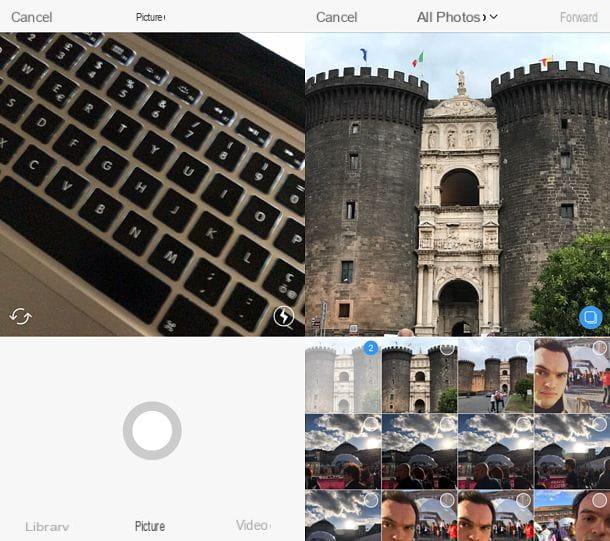
El primer paso que debes dar para subir fotos a Instagram es iniciar la aplicación Instagram en su teléfono inteligente Android o iPhone y, si es necesario, inicie sesión en su cuenta.
Una vez hecho esto, presioneicono [+] y elija si desea tomar una foto en tiempo real (el icono de cámara) o si subir una imagen ya presente en el smartphone, eligiendo el contenido de su interés a través de la Galería de su dispositivo.
En este punto, en caso de que se esté preguntando cómo subir fotos a instagram sin recortarlas porque te gustaría publicarlos completos, presiona el botón con elicono de dos flechas, para cambiar de una relación 1: 1 a la capacidad de publicar una foto vertical u horizontal.
Luego, toca el botón adelante ubicado en la parte superior derecha y aplica filtros o ajustes (por ejemplo, para parámetros como brillo y contraste), usando las herramientas que puede ver presionando sobre el elemento Modificación.
Una vez que haya realizado todos los cambios deseados en su imagen, presione el botón de voz adelante ubicado en la parte superior derecha; escriba un pie de foto adjunto a la foto en el campo de texto Escribir un subtitulo ... y, finalmente, toca el botón cuota, ubicado en la parte superior derecha, para que la imagen se publique en Instagram.
Te preguntas cómo subir fotos a instagram sin publicarlas? Puede hacer esto poniendo la imagen en el Bozze. Para hacer esto, regrese, a través del tecla de flecha izquierda, antes de presionar el botón cuota y luego toca el elemento Guardar borrador, para completar la operación.
Si tiene alguna duda o problema, consulte mi guía sobre cómo publicar en Instagram.
Sube fotos a las historias de Instagram

Ahora pasemos a Historias de Instagram, es decir, secuencias temporales de fotos, videos y contenido textual que "caducan" y, por lo tanto, ya no pueden ser vistas por otros usuarios 24 horas después de su publicación.
Para crear un historia en Instagram, presione el icono (+) ubicado en la esquina superior izquierda de la pantalla principal de la red social (junto a la suya foto de perfil).
Luego, en la pantalla que se le muestra, toque o mantenga presionado el botón redondo para tomar una foto o grabar un video, o, deslizando el dedo desde abajo hacia arriba, cree Historias cargando fotos y / o videos eligiendo entre los elementos que ya existen. presente en la memoria de su teléfono inteligente.
Después de crear (o seleccionar) el contenido para compartir a través de Instagram Stories, personalícelo con escrito (el icono Aa) Y adhesivos (el icono cara cuadrada) usando los iconos en la parte superior. Finalmente, haga clic en el botón Tu historia, para publicar la imagen o video en las historias de la red social.
Alternativamente, también puede compartir el contenido en cuestión con sus amigos más cercanos. Si tiene alguna duda o problema, consulte mi guía sobre cómo funcionan las Historias de Instagram.
Publica fotos en Instagram en mensajes directos
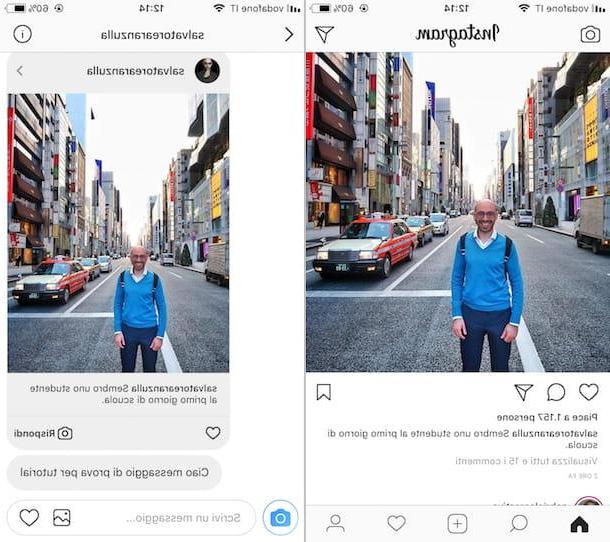
I mensajes directos son mensajes que contienen videos o fotos que se pueden intercambiar con usuarios individuales, a través del sistema de mensajería interna de Instagram.
Para aprovechar esta función, todo lo que tiene que hacer es presionar el icono delavión ubicado en la parte superior derecha de la pantalla de inicio de Instagram.
A continuación, toque el botón con el icono de lápiz y hoja de papel, también ubicado en la parte superior derecha, escriba el nombre de la persona a la que desea enviar una foto y presione el botón Charla.
En la siguiente pantalla, puede enviar mensajes de texto a través del campo de texto escribe un mensaje y compartir fotos y videos de forma privada haciendo clic en el icono cámara para hacerlos en el lugar o en el de galería multimedia para compartir elementos que ya están en la memoria del dispositivo.
Si tiene alguna duda o problema, consulte mi guía sobre cómo chatear en Instagram.
Administrar fotos compartidas en Instagram
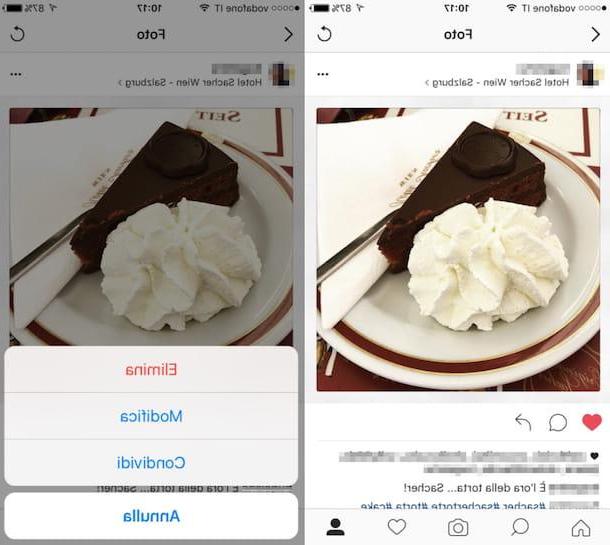
Después de compartir fotos en Instagram, puede administrar todo lo relacionado con sus tomas iniciando sesión en su perfil.
Para hacer esto, simplemente toque el ícono que representa un omino (o la miniatura de tu perfil) que se encuentra en la parte inferior derecha de la pantalla principal de la aplicación.
Una vez que haya identificado la toma que publicó en Instagram, tóquela para leer los comentarios (a través del dibujos animados). También puede decidir enviar de forma privada la imagen en cuestión a otros usuarios, a través delicono de avion.
Además, puede eliminar (elimina), modificar (Modificación) o archivo (Archivo) la imagen presionando el icono (...) que encuentras en la esquina superior derecha del mismo.
Cómo publicar fotos en Instagram desde tabletas
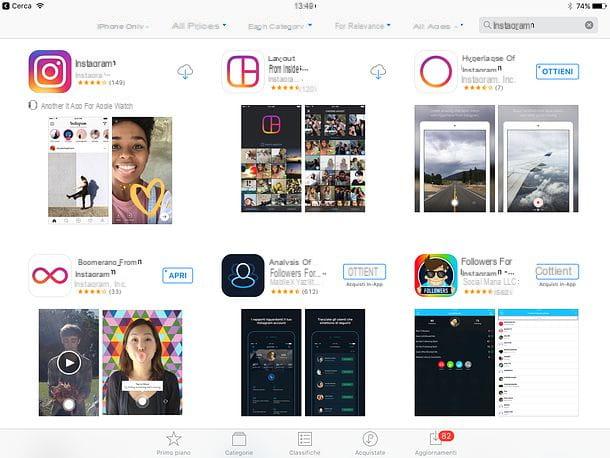
La aplicación oficial de Instagram también se puede instalar en una tableta, a través del Play Store Android (oa través de tiendas alternativas) o elApp Store de iOS / iPadOS, aunque hay que tener en cuenta que, lamentablemente, no está optimizado para este tipo de dispositivos.
Su iPadpor ejemplo, solo puede instalar una versión "ampliada" de la aplicación para iPhone buscando Instagram en "App Store y seleccionando, en caso de que no la encuentres, la opción Solo iPhone en el menú desplegable Filtros> Soporte ubicado en la parte superior izquierda.
El funcionamiento de la aplicación de Instagram para tabletas es idéntico al de los teléfonos inteligentes y, por lo tanto, puedes publicar fotos y / o videos en publicaciones e historias, usando la información que te di en los capítulos anteriores.
Cómo subir fotos a Instagram desde la PC
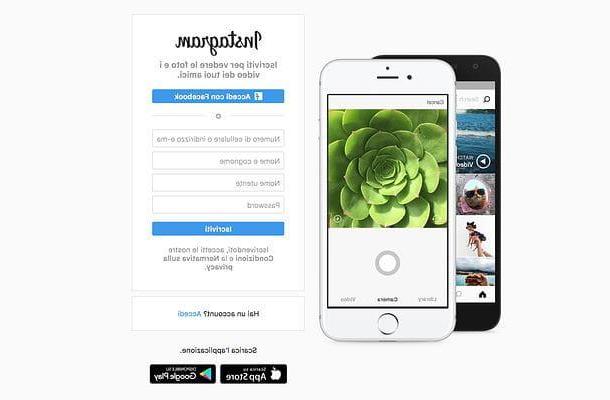
En la actualidad, no existen soluciones oficiales que permitan subir fotos a Instagram desde PC.
No obstante se puede recurrir, por ejemplo, al uso de la web oficial de la red social, en combinación con una extensión que modifica el agente de usuario del navegador, disfrazándolo para que parezca el de un smartphone, con el fin de para poder acceder a la funcionalidad cargando contenido.
Las herramientas de este tipo son gratuitas, sin embargo te aconsejo que las uses solo por el tiempo estrictamente necesario: instalar extensiones no oficiales, de hecho, puede implicar riesgos de privacidad (ya que estas herramientas, para funcionar, requieren acceso a los relacionados datos a los sitios web que visita). En este sentido, le recomiendo que desinstale las extensiones cuando ya no sean necesarias.
Sin embargo, habiendo realizado las premisas necesarias mencionadas anteriormente, subir fotos a Instagram desde PC uso Chrome o un navegador basado en el mismo motor (p. ej. o Opera), puede instalar la extensión gratuita Intercambiador de agentes de usuario, visitando la página correspondiente en Chrome Web Store y haciendo clic en el botón primero Añadir y luego Agregar extensión.
Una vez completada la instalación, presioneicono de extensión ubicado en la parte superior derecha y seleccione el agente de usuario de un dispositivo móvil en el menú ubicado en la parte superior (ej. Android> Android KitKat).
En cambio, para subir fotos a Instagram desde PC uso Firefox, instale la extensión gratuita User-Agent Switcher presionando el botón Agregar a Firefox y luego InstalarPara usar el complemento, haga clic en su icono (el globo) y presiona el icono de Android o Apple de la sección Seleccione un dispositivo móvil en el cuadro que se le muestra, luego vuelva a cargar la página del sitio oficial de Instagram.

Después de usar la extensión, restaure el agente de usuario predeterminado haciendo clic en elicona di User-Agent Switcher y luego presionando marca de verificación ubicado en la esquina inferior izquierda. Si ya no necesita la extensión, desinstálela.
Si utiliza MacOS puede cambiar el agente de usuario a través del navegador Safari. Para hacer esto, vaya al menú Safari> Preferencias. Luego, en la siguiente pantalla, seleccione la pestaña Avanzado y coloque la marca de verificación junto al elemento Mostrar el menú Desarrollar en la barra de menús, para activar el menú con las herramientas de desarrollo de Safari.
Una vez hecho esto, visite el sitio oficial de Instagram y vaya al menú Desarrollo> Agente de usuario, para configurar uno de los agentes de usuario relacionados con Safari - iOS.

Una vez que haya habilitado el cambio de agente de usuario en el navegador que está utilizando, puede usar el botón (+) subir fotos a Instagram, utilizando la web oficial de la red social, como si estuvieras utilizando un dispositivo móvil, como te expliqué en el capítulo anterior.
Cómo subir fotos a Instagram desde Facebook
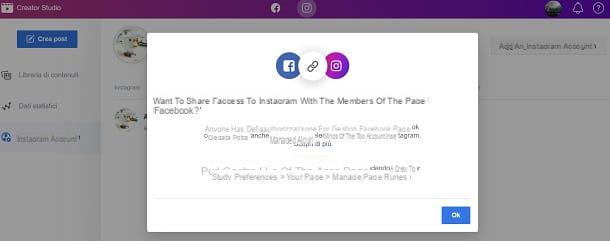
Con subir fotos a Instagram desde Facebook puede utilizar la herramienta predeterminada de la red social llamada Creator Studio que, que puede ser utilizado por cuentas corporativas de Instagram que se han conectado a una página de Facebook, le permite publicar contenido en Instagram desde una computadora, pero solo en post.
Para utilizar este servicio, conéctese al sitio web oficial de Creator Studio e inicie sesión en su perfil. Facebook. Una vez hecho esto, haga clic en el botón Comienzo y luego enicono de instagram ubicado en el menú superior, para conectar la cuenta de la red social de fotos.
Cuando termine de conectarse a su cuenta Instagram, para publicar contenido dentro del Alimentar de la red social de fotos, haga clic en el botón Crear publicación ubicado en la esquina superior izquierda. Luego, en el menú que se le muestra, haga clic en el elemento Feed de Instagram.
En este punto, elija si desea cargar una foto de la galería de su dispositivo (De archivos cargados) o si importar uno previamente subido a la página de Facebook conectada a la cuenta de Instagram (Desde la página de Facebook).

Ahora, personalice la publicación de la publicación, escribiendo el título (Escribe tu pie de foto) y posiblemente agregando la etiqueta geográfica (agregar Direccion).
Finalmente, para publicar la foto en tu perfil de Instagram, presiona el botón Público. Si, por el contrario, desea programar la publicación, presione el icono ▼ y, después de establecer eltiempo y día compartir, haga clic en el botón programación. Fácil, ¿verdad?
Cómo subir fotos a Instagram desde una PC con Windows 10
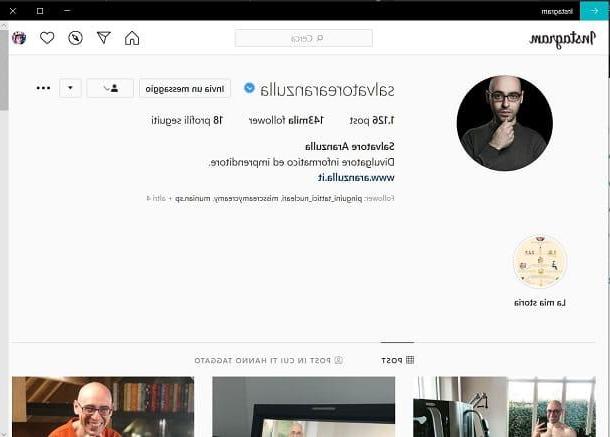
Instagram ha lanzado una aplicación oficial para Windows 10 pero, lamentablemente, dado que esta última funciona igual que la versión web de la red social, no es posible usarla para subir fotos a publicaciones o Historias.
Por lo tanto, si desea tener éxito en este intento, debe aprovechar las otras soluciones de las que le hablé en los capítulos anteriores de este tutorial.
Qué hacer en caso de problemas

¿No puedes subir fotos a Instagram debido a un error? Puede haber algún problema de red. Primero intente cargar la imagen nuevamente en ambos Wi-Fi eso a través de red de datos, y asegúrese de que la falla al cargar imágenes no se deba a exceder los límites de tráfico o problemas de conexión, no debido a la aplicación.
Excluyendo los problemas de conexión, intente reiniciar el teléfono inteligente, comenzando de nuevo Instagram y realizar todo el proceso de compartición desde cero.
Si ni siquiera esta solución puede resolver el problema que encontró, tenga en cuenta que esto podría deberse a un tiempo de inactividad del servicio del que no dependía.
En ese sentido, puedes consultar esta página del sitio web de Downdetector, para saber si hay algún problema con Instagram. En este caso, espere un tiempo para evaluar posteriormente si persisten o no las dificultades encontradas.
Si los problemas persisten o, en caso de más dudas o problemas, te sugiero que consultes el Centro de Ayuda de Instagram.
Cómo subir fotos a Instagram

























